Sonys konsoler erbjuder ett rent ekosystem för att köpa innehåll, PS Store. Ibland fungerar det inte, och det kan verka oförklarligt. Hur man åtgärdar PlayStation Store kommer inte att laddas fel?
PlayStation Store är den inbyggda appen på PlayStation där du kan hitta och köpa innehåll. Det inkluderar spel, DLC:er, appar och PS Plus-medlemsnivåer.
Så när PlayStation Store inte fungerar kanske dessa tjänster inte fungerar på din konsol. Och vanligtvis kommer felet från servrarna, systemkorruption eller långsamt internet.
PlayStation Store kommer inte att ladda felorsaker
Felet i fråga är inte särskilt vanligt, och om det händer dig, du kanske står inför ett av de mest frustrerande problemen på konsolen. Vi har identifierat olika gemensamma trådar och problem. Problemet kan dock komma av olika orsaker och buggar, och Sony har ingen officiell lösning.
Men om du kan lokalisera roten till orsaken kan du hoppa direkt till den specifika lösning du behöver. Så här är vad du kan ställas inför:
PlayStation-servrarna är nere. Det händer då och då, och det är lätt att kontrollera. De går ner för underhåll eller på grund av fel. Det finns korruption i ditt system. Konsolens databas behöver rengöras minst en gång om året. Du kan göra det via felsäkert läge-menyn och du vet att det här är problemet om konsolen beter sig konstigt eller långsammare än förväntat. Din PlayStation är inaktuell. Uppdatering av systemet rensar slumpmässiga fel och kompatibilitetsproblem. Det finns en slumpmässig bugg i ditt system. Som med alla andra problem på din PlayStation kan du möta många problem och du kan snabbt lösa dem. NAT-typen på din router blockerar anslutningen. Denna inbyggda säkerhetsåtgärd avgör hur enheterna i nätverket kan dela och ansluta till andra enheter. Du måste komma åt routerns inställningar för att ändra den. Din anslutning är instabil. Långsamma, opålitliga och instabila internetanslutningar kan också orsaka problemet. Förutom att ändra din internettjänst finns det något du kan prova på konsolen.
Om felet händer dig kommer du att fastna på laddningsskärmen när du försöker komma åt butiken.
Hur åtgärdar du PlayStation Store. Kommer inte att laddas fel?
Det mesta av felsökningen nedan kommer att göra din PlayStation snabbare och hålla den friskare.
Med det sagt kan du följa de här stegen ett efter ett tills du återställer din konsol i fungerande skick.
Initiala lösningar
Låt oss börja med de enklaste metoderna, de som kan lösa lätta nätverks-eller konsolbuggar:
Starta om routern: Vrid stäng av den, koppla ur kablarna, vänta 10 sekunder och slå på den igen. 
 Använd om möjligt en LAN-kabel istället för Wi-Fi.Slå på strömmen till konsolen: Stäng av den, koppla ur alla dess kablar, vänta i en minut och slå på den igen.Logga in på ditt konto igen: På PS4, du måste gå till Inställningar > Kontohantering. På PS5 måste du gå till Inställningar > Användare och konton > Annat. Logga sedan in som vanligt.
Använd om möjligt en LAN-kabel istället för Wi-Fi.Slå på strömmen till konsolen: Stäng av den, koppla ur alla dess kablar, vänta i en minut och slå på den igen.Logga in på ditt konto igen: På PS4, du måste gå till Inställningar > Kontohantering. På PS5 måste du gå till Inställningar > Användare och konton > Annat. Logga sedan in som vanligt. 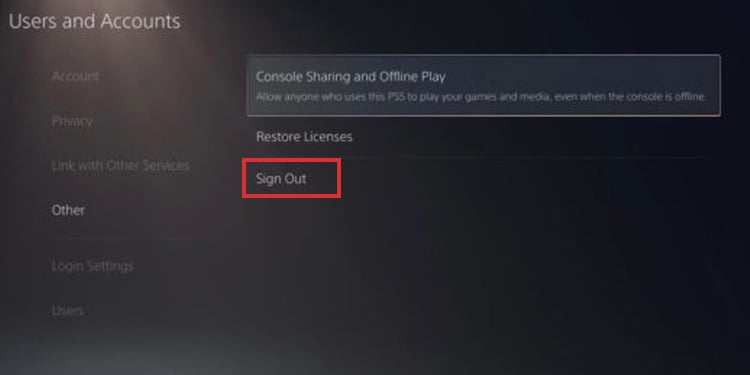
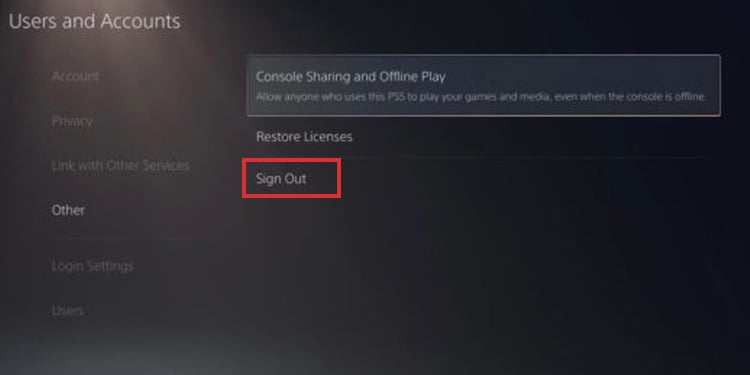
Bygg om databasen
Databasen är sammanställningen av dina konsolers spel, sparade data, systemfiler, skärmdumpar, videor, etc.
När du använder konsolen blir databasen stökigare och rörigare. Så, konsolen erbjuder dig ett sätt att återställa den och radera korruption. Databaskorruption kan i synnerhet orsaka PlayStation Store-felet.
På PS4
Stäng av konsolen genom att trycka på och hålla ned strömknappen.
 Tryck och håll ned knappen igen i sju sekunder stark >. Släpp knappen när du hör ett andra pip efter ungefär sju sekunder. Anslut handkontrollen till konsolen med USB-kabeln. Tryck på kontrollenhetens PS-knapp.
Tryck och håll ned knappen igen i sju sekunder stark >. Släpp knappen när du hör ett andra pip efter ungefär sju sekunder. Anslut handkontrollen till konsolen med USB-kabeln. Tryck på kontrollenhetens PS-knapp. 
 Välj alternativ 5: Bygg om databas.
Välj alternativ 5: Bygg om databas.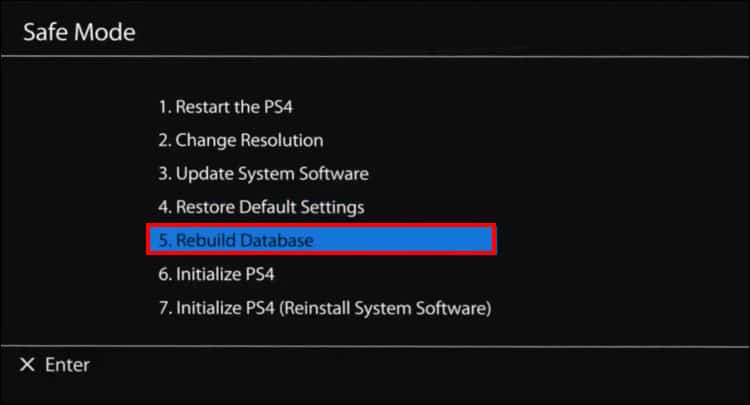
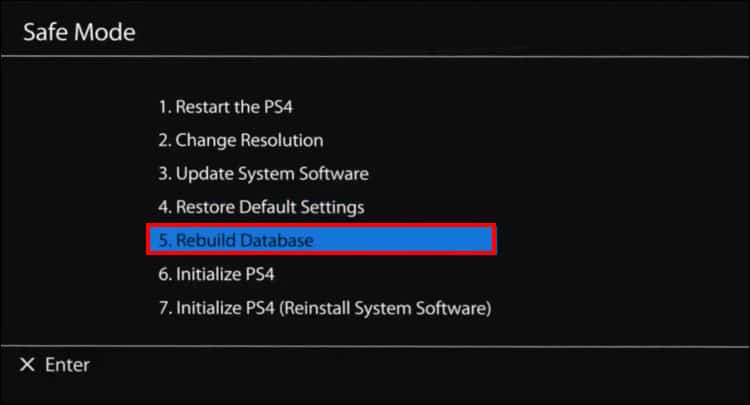
Processen kan ta över en halvtimme. När den är klar kommer PlayStation att starta om och bete sig mycket bättre.
På PS5
Stäng av konsolen genom att trycka och hålla ned strömknappen på konsolen. 
 Tryck och håll in strömknappen i cirka sju sekunder tills du hör ett andra pip. Anslut DualSense-kontrollen till konsolen med dess USB-kabel. Tryck påPS-knappen på handkontrollen.
Tryck och håll in strömknappen i cirka sju sekunder tills du hör ett andra pip. Anslut DualSense-kontrollen till konsolen med dess USB-kabel. Tryck påPS-knappen på handkontrollen.
 Välj alternativ 5: Bygg om databas.
Välj alternativ 5: Bygg om databas.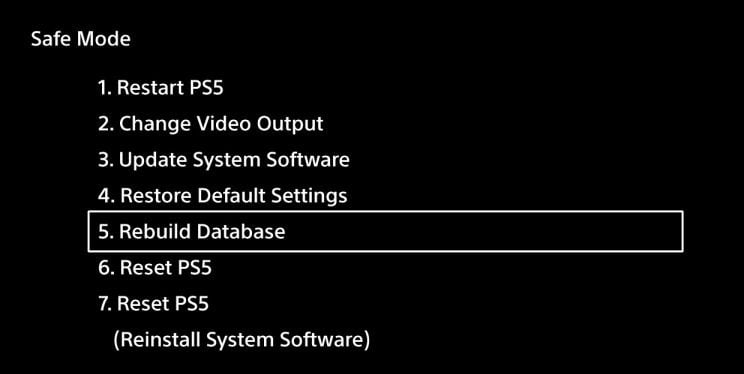
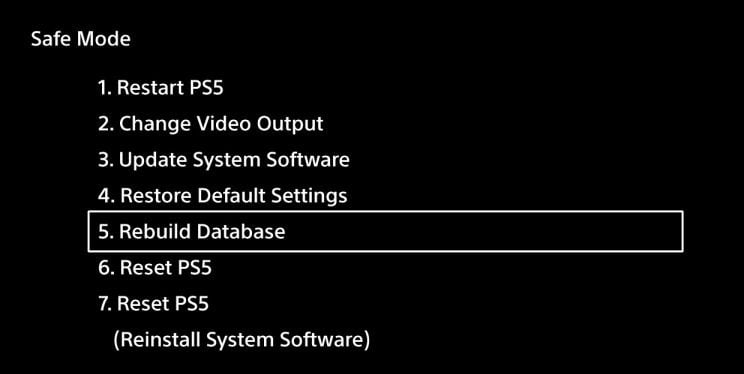
Processen kan vara lite snabbare på PlayStation 5, men det beror också på konsolens tillstånd. Dessutom kommer processen att rensa din konsols cache, den tillfälliga fildumpen.
Lägg till en offentlig DNS till din Playstation
Ett sätt att förbättra internethastigheten på din PS4 eller PS5 är att lägga till en offentlig DNS. DNS är tjänsten som tar hand om att översätta IP-adresser till något som dina enheter kan förstå. Ju bättre det är, desto snabbare kan det ladda sidor och tjänster.
Din internetleverantör ger dig DNS, men du kan använda en offentlig adress, som teknikföretag erbjuder gratis.
Några av de bästa DNS-adresserna du kan använda för PlayStation-konsoler är:
N se hur du lägger till en DNS-adress PlayStation-konsol.
På PS5
Gå till Inställningar. 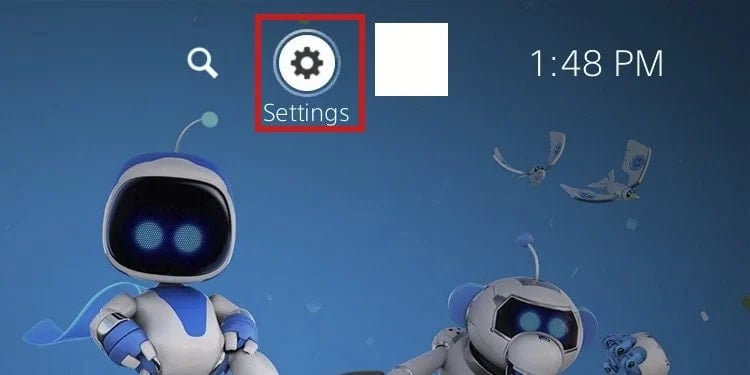
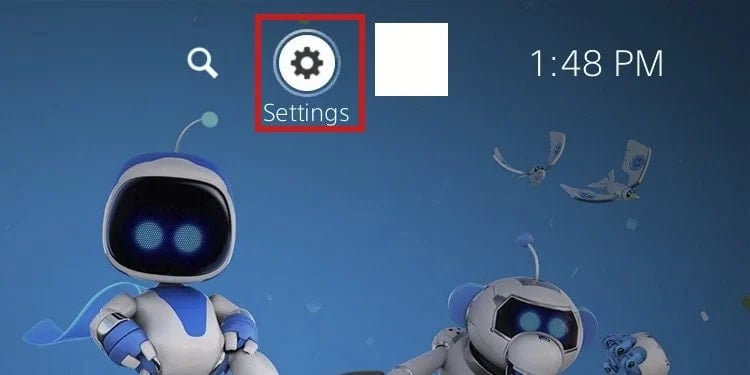 Gå till Nätverk.
Gå till Nätverk. 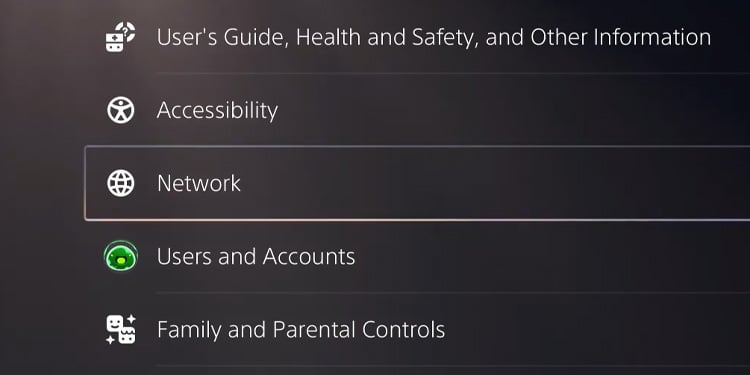
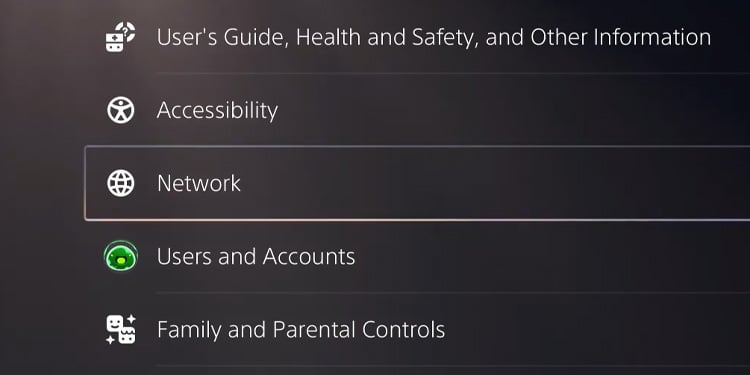 Välj Inställningar till vänster och “ >Konfigurera internetanslutning” till höger.
Välj Inställningar till vänster och “ >Konfigurera internetanslutning” till höger.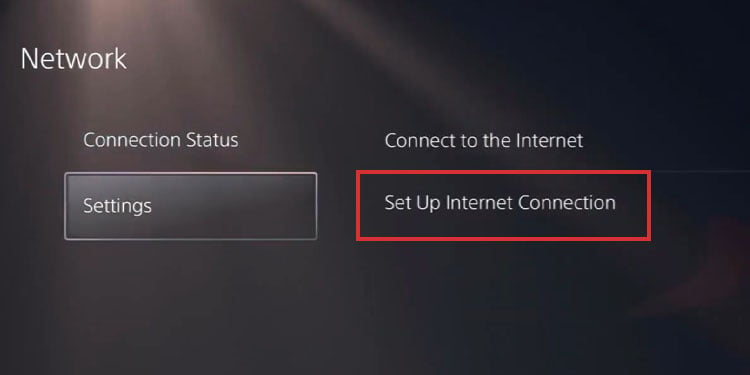
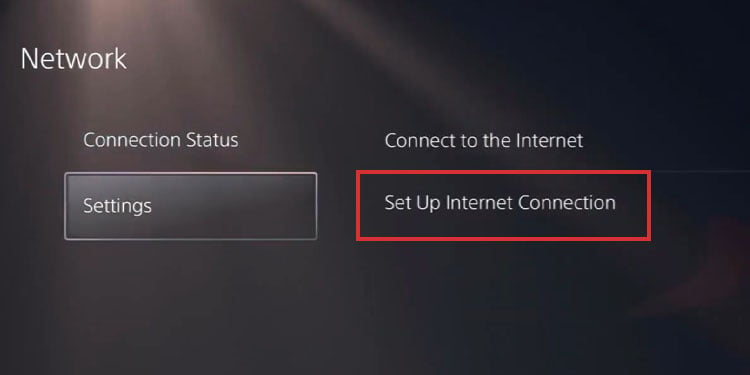 Välj nätverk och skriv lösenordet om du måste. Håll muspekaren över ditt nätverk och tryck på kontrollenhetens Alternativ-knapp.
Välj nätverk och skriv lösenordet om du måste. Håll muspekaren över ditt nätverk och tryck på kontrollenhetens Alternativ-knapp. 
 Välj Avancerade inställningar.
Välj Avancerade inställningar. 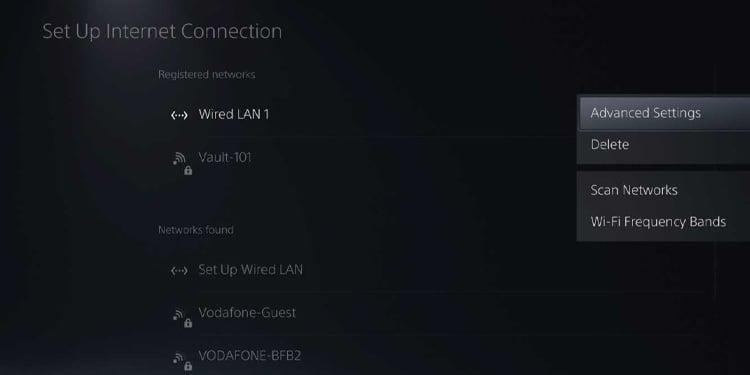
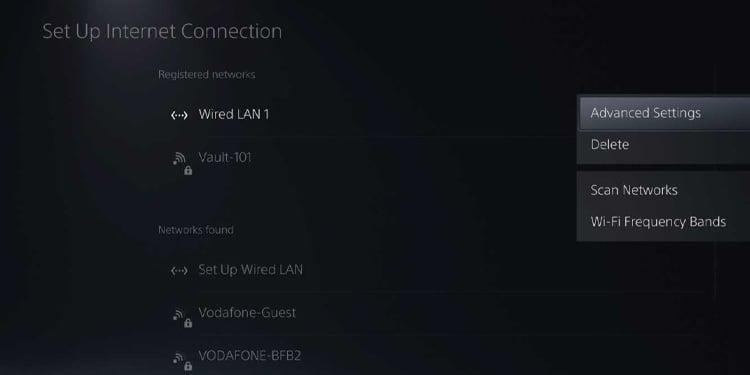 Du hittar Primär DNS och Sekundär DNS på menyn Avancerade inställningar. Välj dessa för att skriva en ny DNS.
Du hittar Primär DNS och Sekundär DNS på menyn Avancerade inställningar. Välj dessa för att skriva en ny DNS. 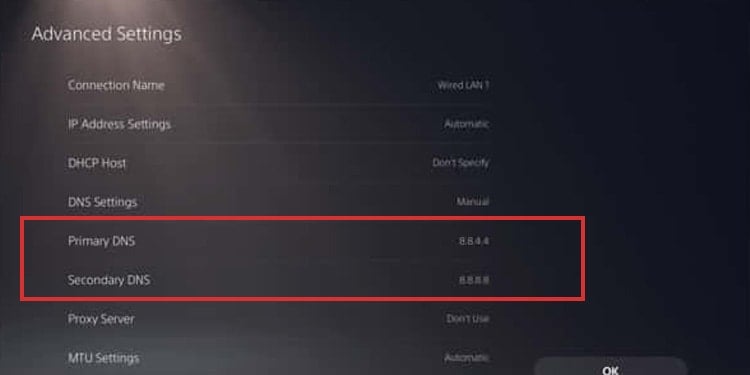
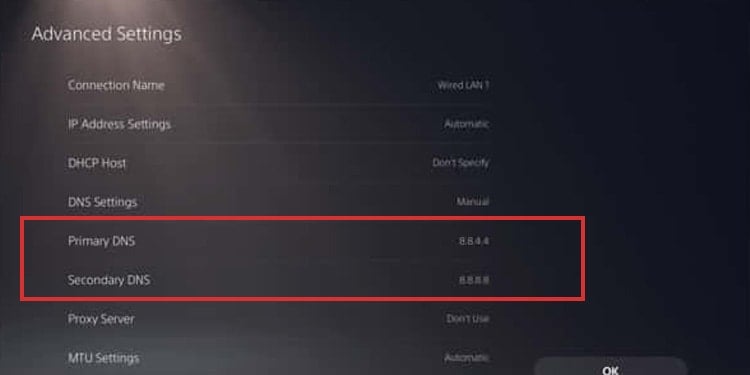 Skriv följande adress:
Skriv följande adress:
Primär: 1.1.1.1
Sekundär: 1.0.0.1Tryck på OK för att bekräfta ändringarna. 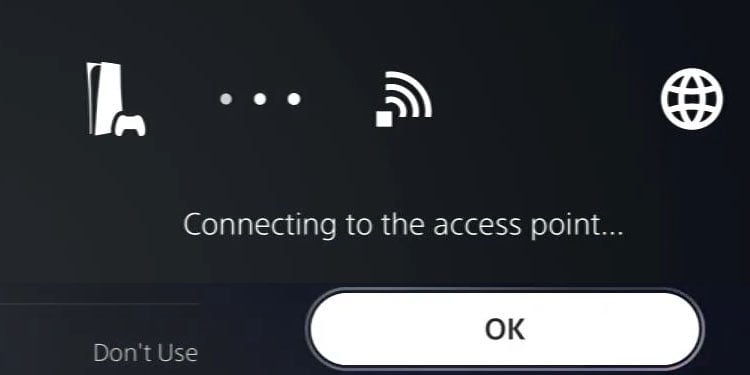
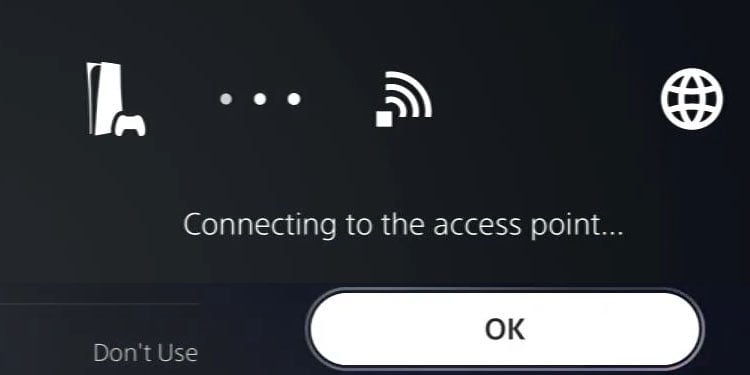
På PS4
Gå till Inställningar. 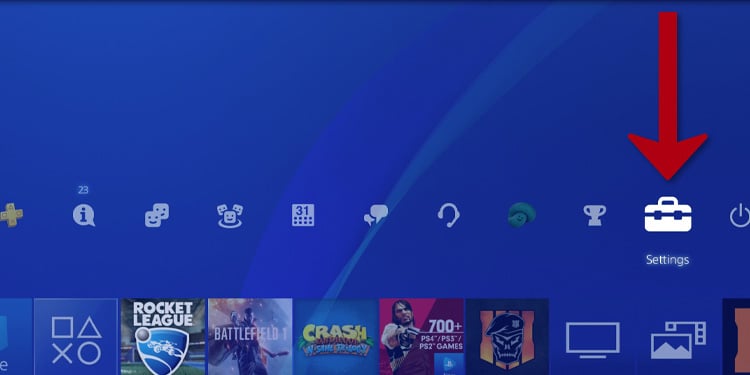
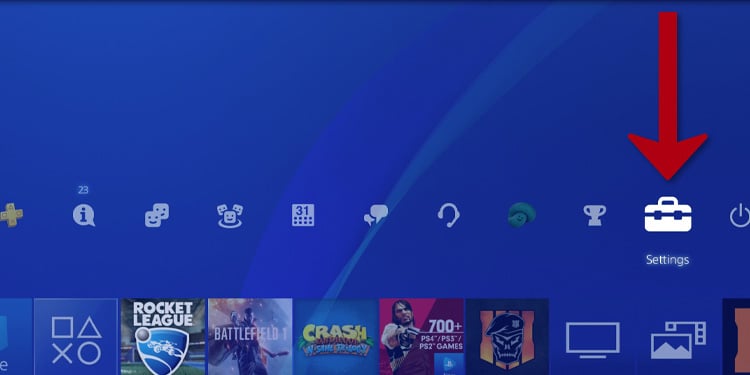 Välj Nätverk.
Välj Nätverk. 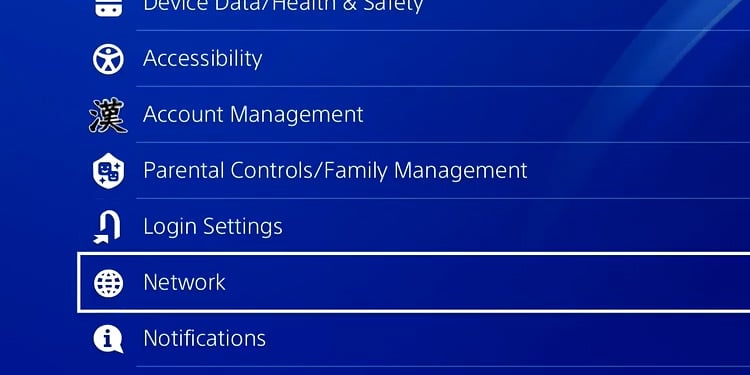
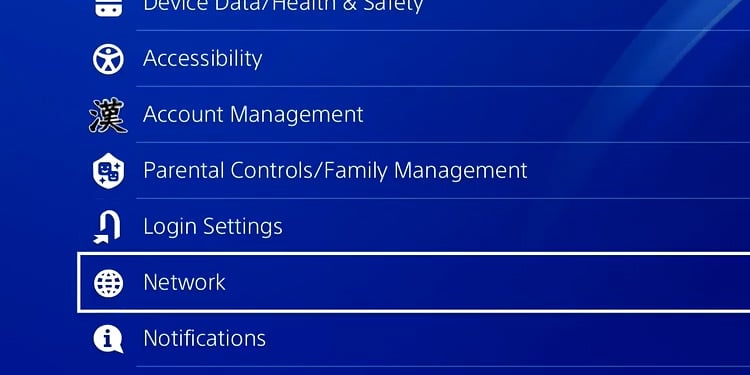 Välj Konfigurera internetanslutning.
Välj Konfigurera internetanslutning. 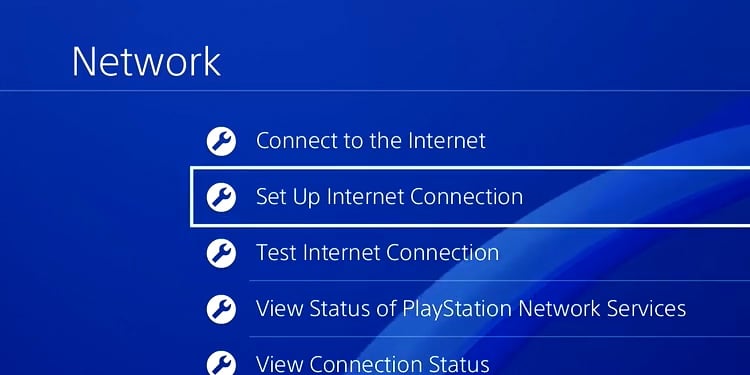 Välj Wi-Fi eller LAN och skriv lösenordet om du måste.
Välj Wi-Fi eller LAN och skriv lösenordet om du måste. 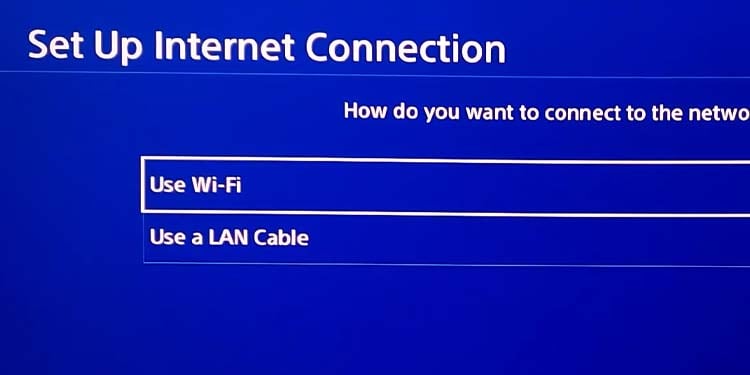
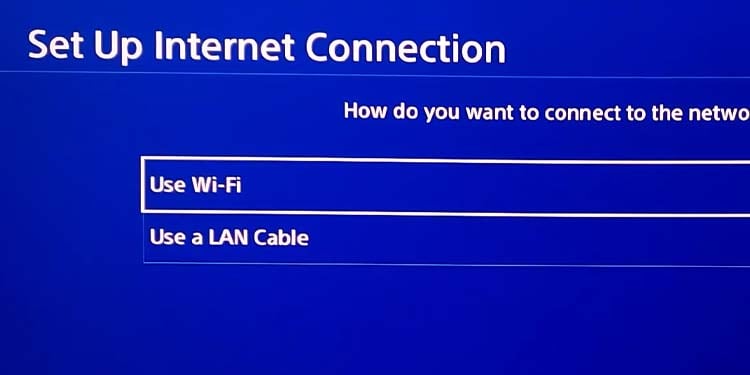 På “Hur vill du ställa in upp en internetanslutning?”välj Anpassad.
På “Hur vill du ställa in upp en internetanslutning?”välj Anpassad.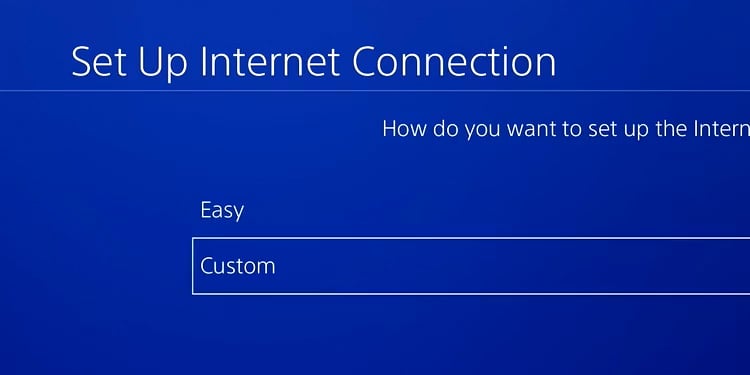
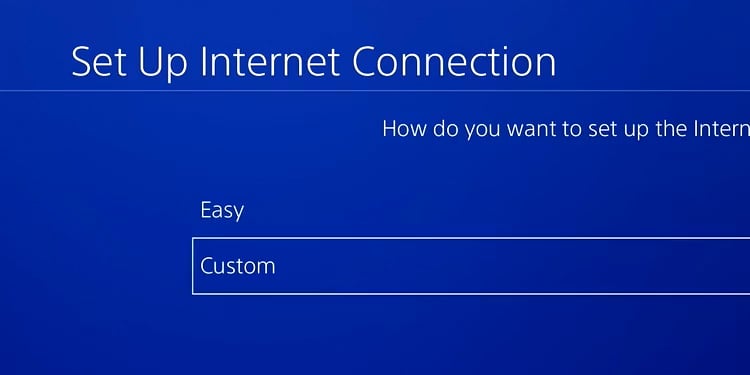 Välj Automatisk IP.
Välj Automatisk IP. 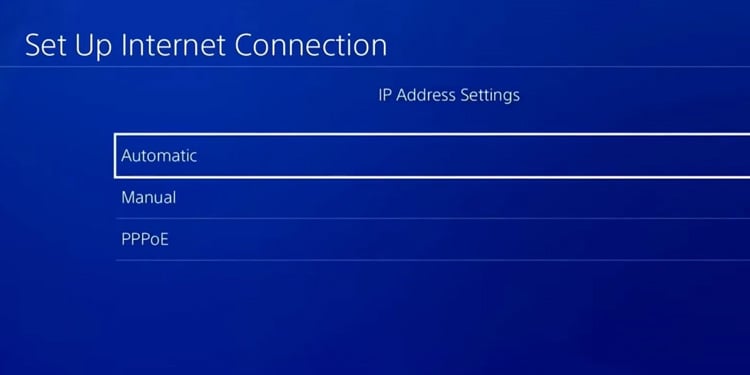
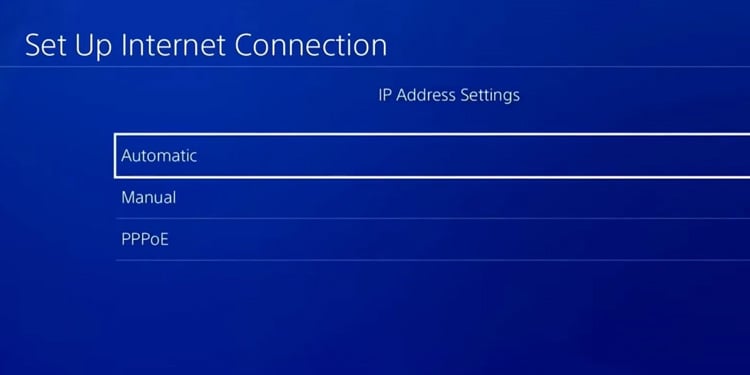 Välj “Ange inte” på “DHCP Host Name.”
Välj “Ange inte” på “DHCP Host Name.”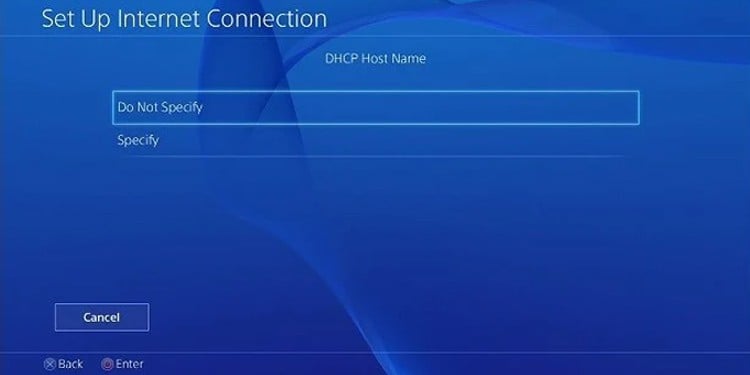 Välj Manuell i DNS-inställningar.
Välj Manuell i DNS-inställningar.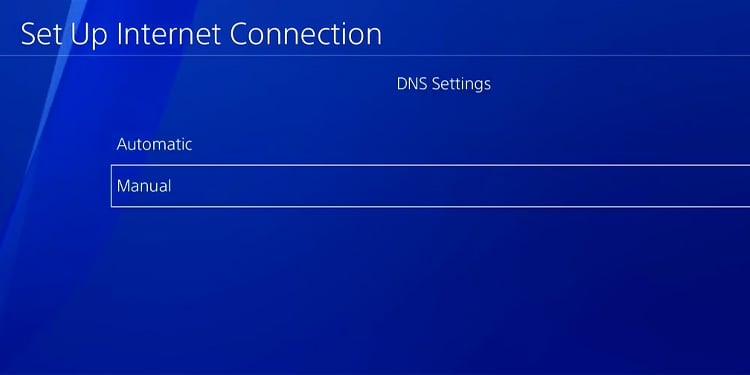
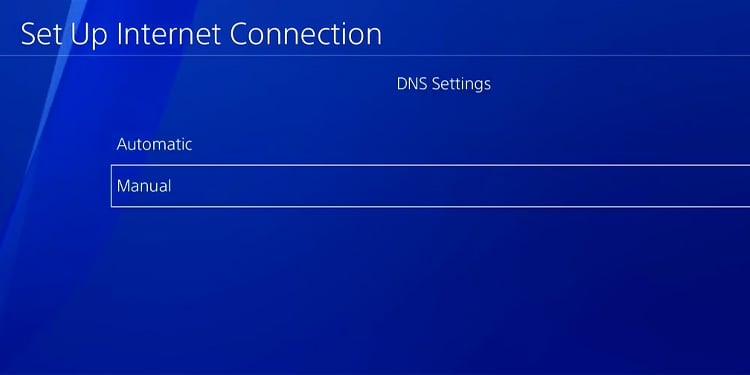 Typ följande adress:
Typ följande adress:
Primär: 1.1.1.1
Sekundär: 1.0.0.1Välj Nästa för att bekräfta.
Uppdatera konsolen
Ett annat sätt att lösa problemet är genom att uppdatera konsolen. Det sker automatiskt, men om din anslutning är otillförlitlig kan du behöva uppdatera den manuellt då och då
På PS4
Gå till Inställningar. 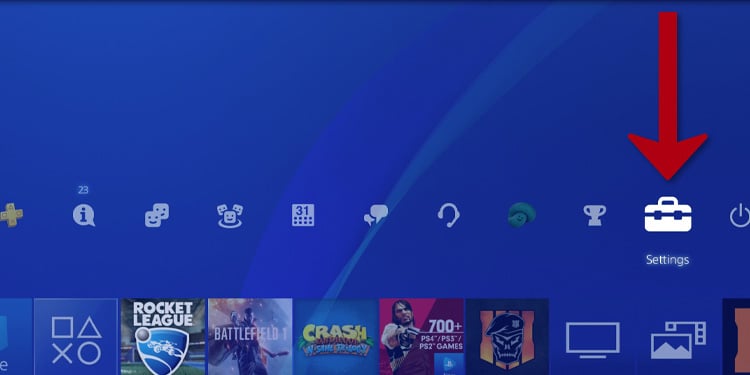
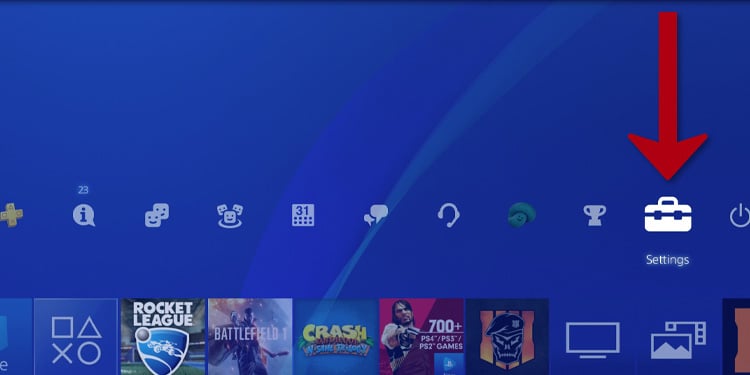 Välj Systemprogramuppdatering.
Välj Systemprogramuppdatering. 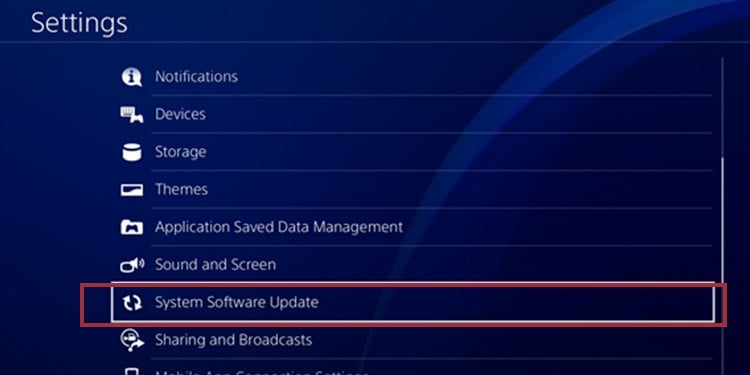
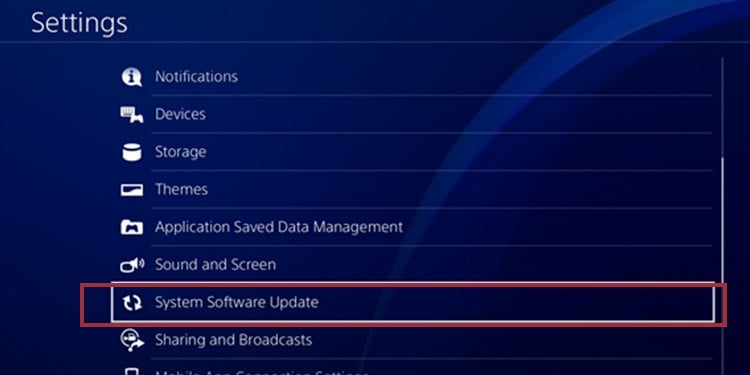 Välj den tillgängliga uppdateringen om du ser den. Det kommer att uppdateras i bakgrunden.
Välj den tillgängliga uppdateringen om du ser den. Det kommer att uppdateras i bakgrunden.
På PS5
Välj Inställningar. 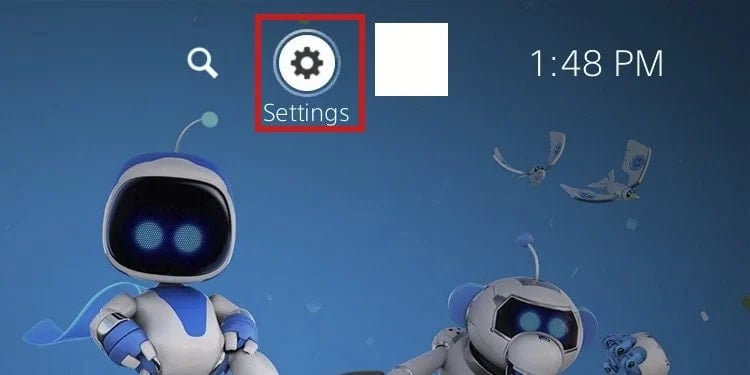
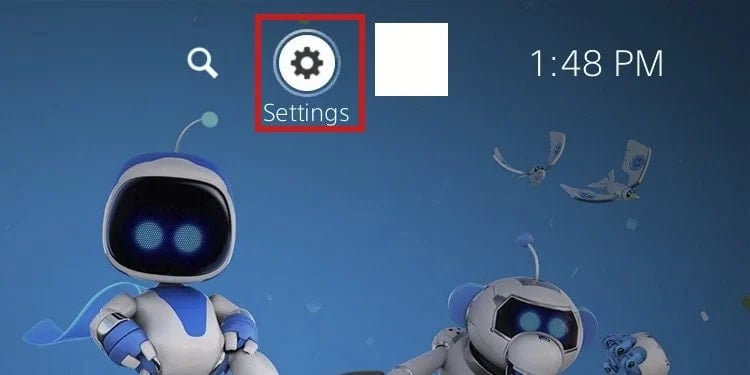 Gå till System.
Gå till System. 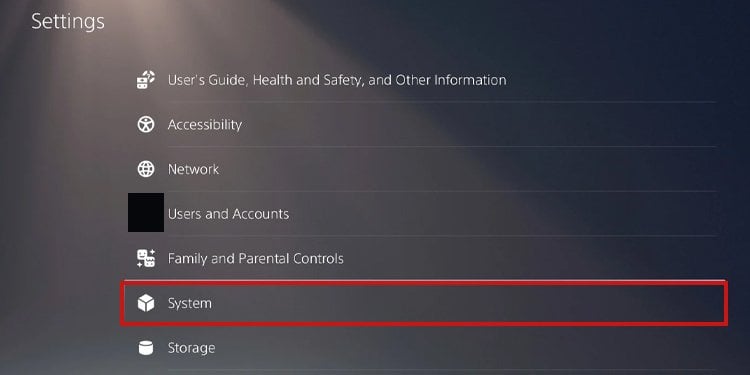
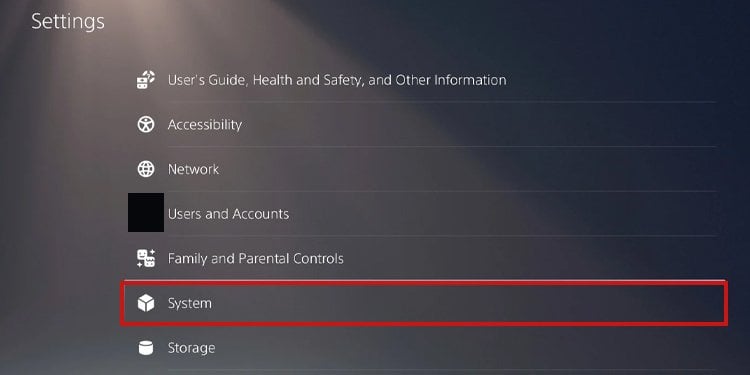 Välj Systemprogramvara. Välj Systemprogramuppdatering och inställningar.
Välj Systemprogramvara. Välj Systemprogramuppdatering och inställningar.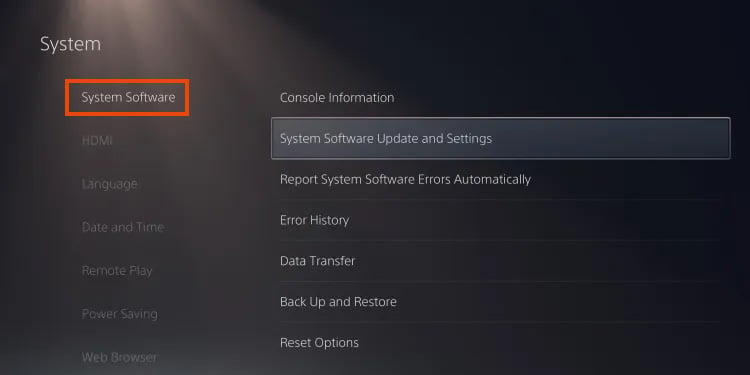
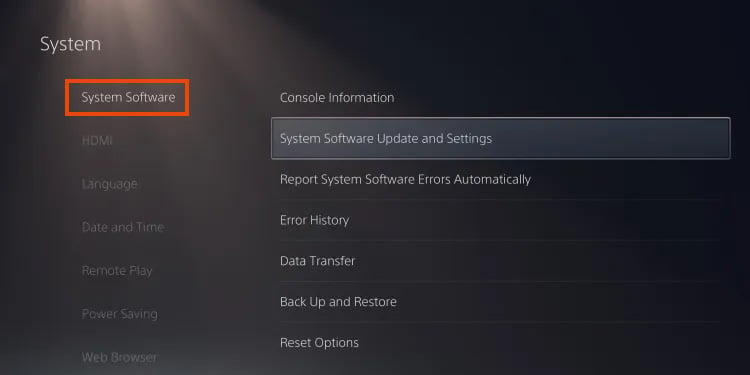 Välj Uppdatera systemprogramvara om det finns en tillgänglig.
Välj Uppdatera systemprogramvara om det finns en tillgänglig. 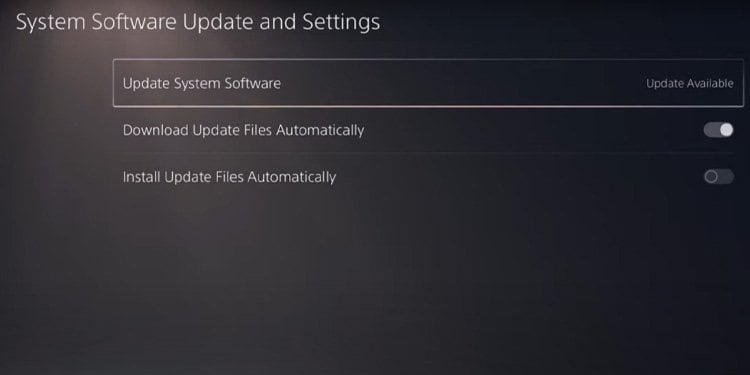
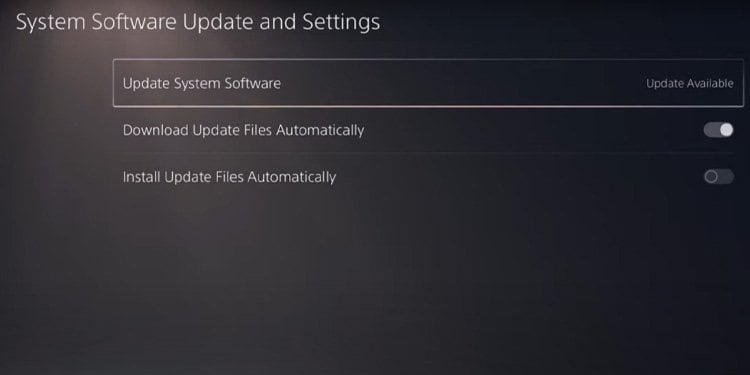 Aktivera Ladda ned uppdateringsfiler automatiskt och Installera uppdateringsfiler automatiskt.
Aktivera Ladda ned uppdateringsfiler automatiskt och Installera uppdateringsfiler automatiskt.
Vänta tills Playstation-servrarna går tillbaka upp
När du har gått igenom dessa två metoder kan du kontrollera kvaliteten på PlayStation Network-servrarna. Om servrarna är nere måste du vänta tills de fungerar för att använda PlayStation Store.
När du har kommit in på sidan måste du välja din region från rullgardinsmenyn.
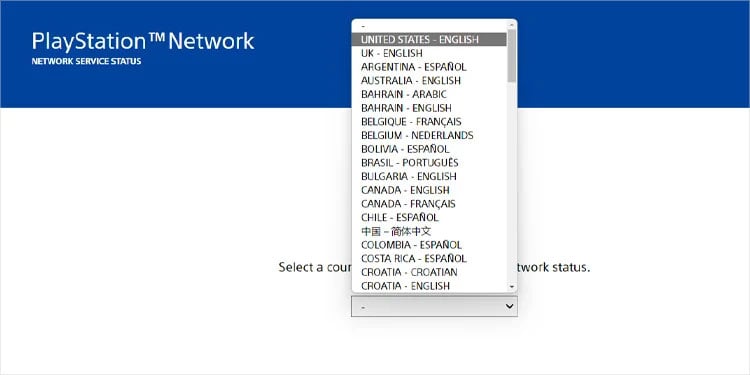
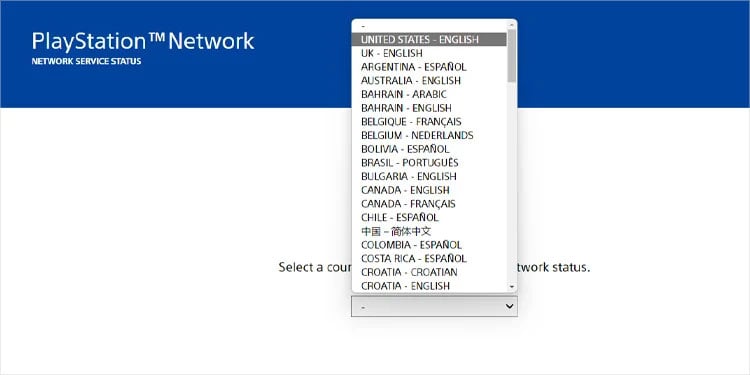
Närnäst kan du kontrollera dess status. Du kommer att se gröna prickar på dess tjänster om allt fungerar som det ska. Annars kommer det att meddela dig att något är fel-vilket skulle vara anledningen till att du inte kan komma åt butiken.
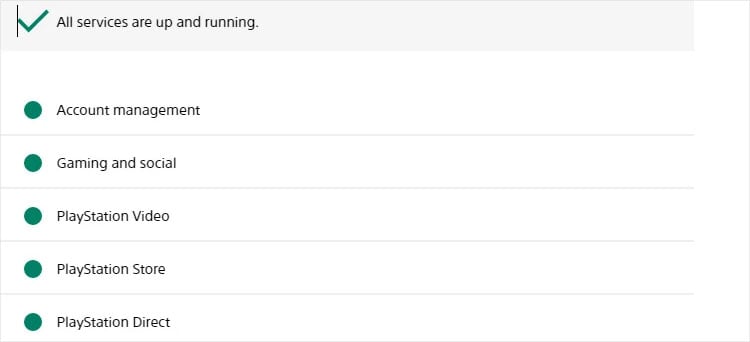
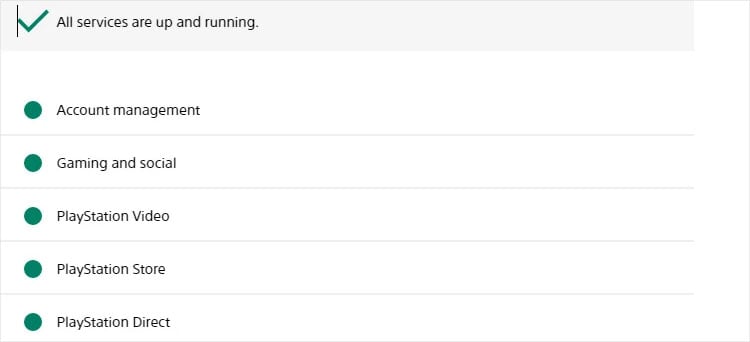
Uppdatera konsolen
Ett annat sätt att lösa problemet är genom att uppdatera konsolen. Det sker automatiskt, men om din anslutning är otillförlitlig kan du behöva uppdatera den manuellt då och då
På PS4
Gå till Inställningar. 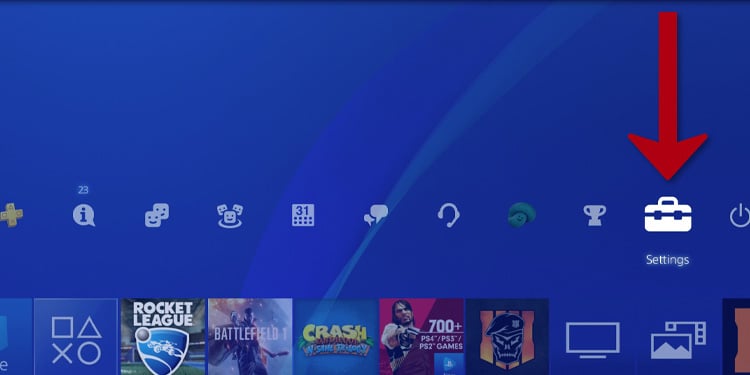
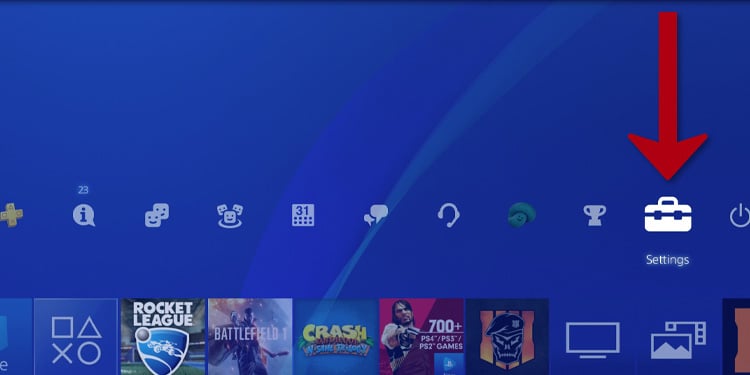 Välj Systemprogramuppdatering.
Välj Systemprogramuppdatering. 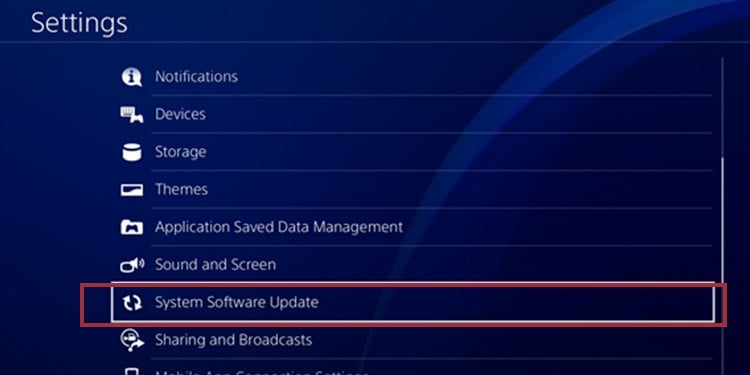
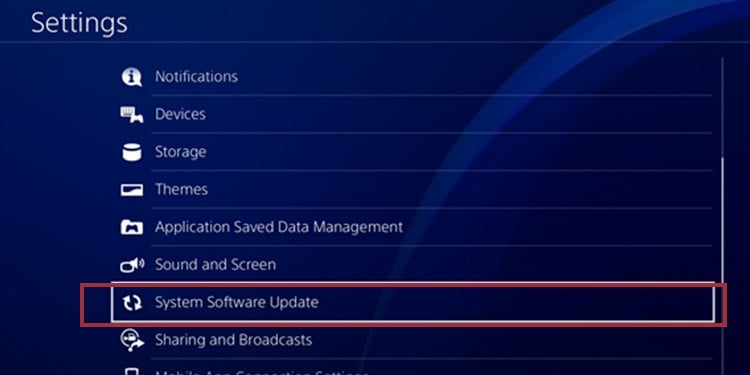 Om det finns en tillgänglig uppdatering, välj den och vänta tills den laddas ner.
Om det finns en tillgänglig uppdatering, välj den och vänta tills den laddas ner.
På PS5
Välj Inställningar. 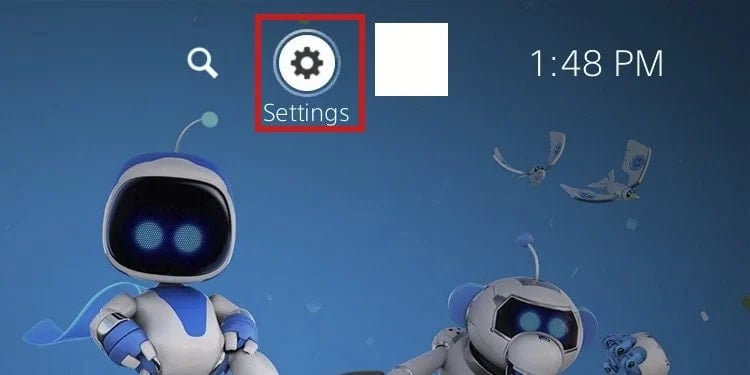
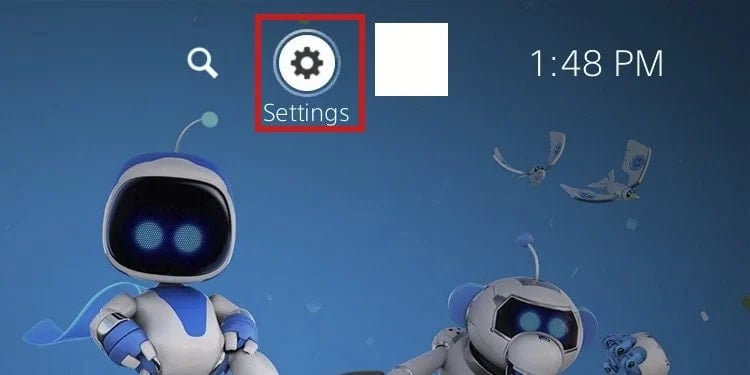 Gå till System.
Gå till System. 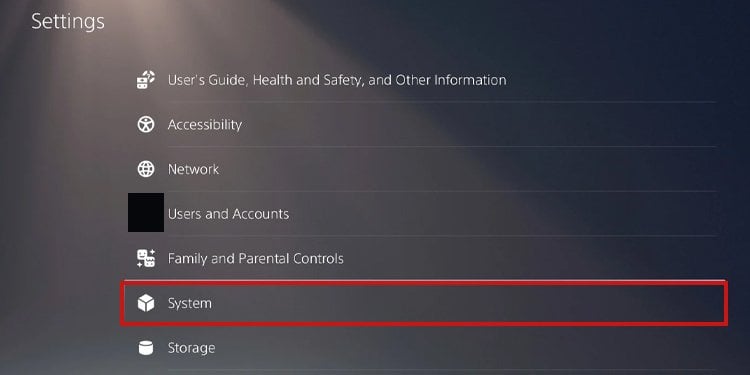
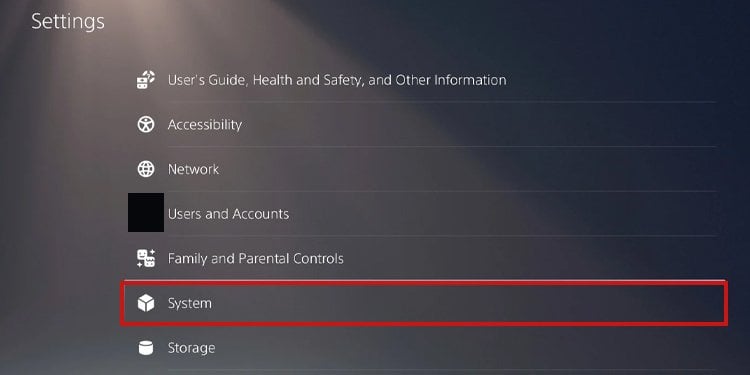 Välj Systemprogramvara. Välj Systemprogramuppdatering och inställningar.
Välj Systemprogramvara. Välj Systemprogramuppdatering och inställningar.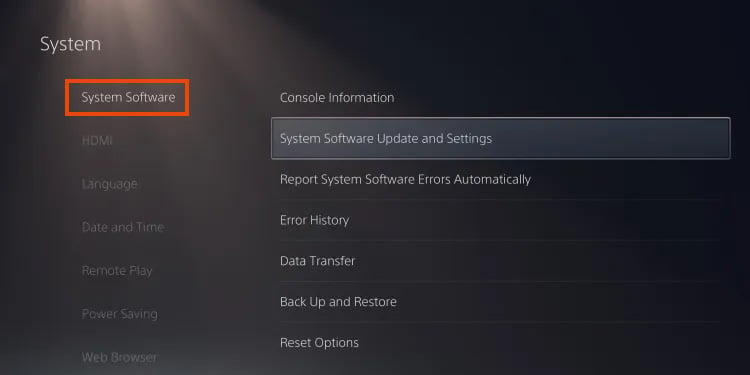
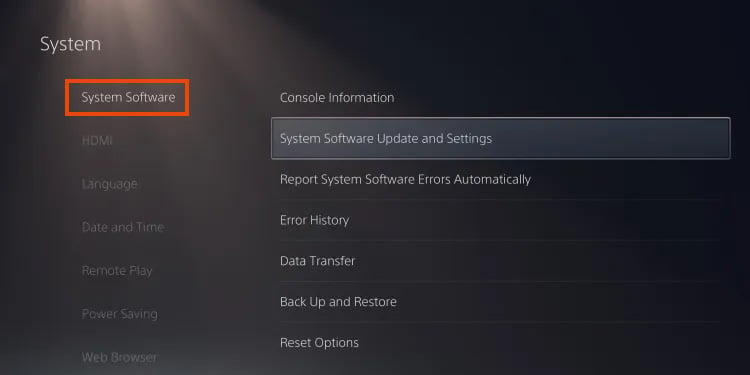 Välj Uppdatera systemprogramvara om det finns en.
Välj Uppdatera systemprogramvara om det finns en. 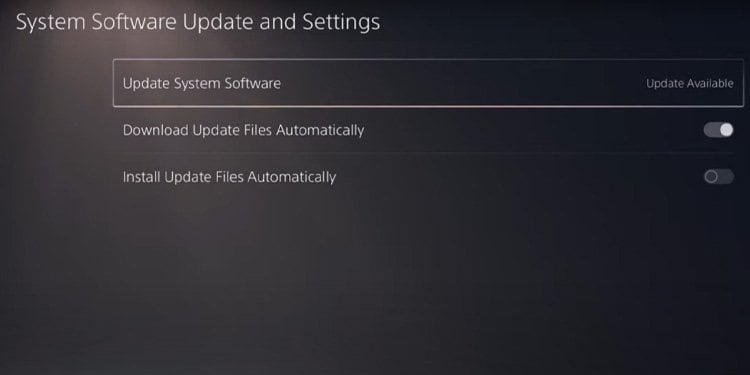
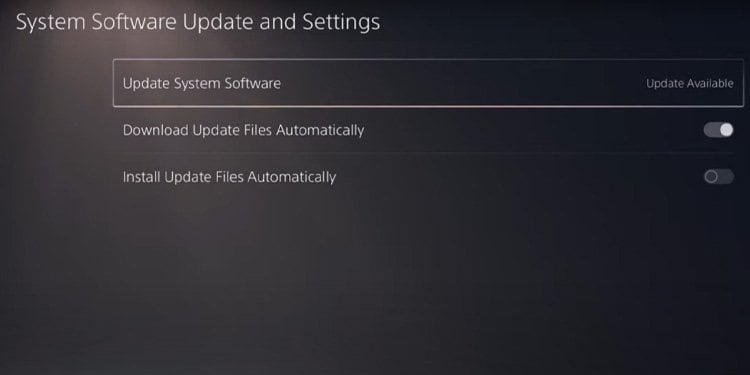 Aktivera även de två alternativen:”Ladda ned uppdateringsfiler automatiskt“och “Installera uppdateringsfiler automatiskt.”
Aktivera även de två alternativen:”Ladda ned uppdateringsfiler automatiskt“och “Installera uppdateringsfiler automatiskt.”
Port Forward PS4 eller PS5
Kanske din routers inbyggda säkerhetsåtgärder blockerar nätverksfunktionerna på din konsol.
Lösningen är portvidarebefordran av routern. Det är en lång process; om du har kommit så långt kan du kolla den separata guiden.
Men innan du gör det, kontrollera NAT-typen på din konsols nätverksmeny för att se om du verkligen behöver den. Om du ser NAT Type 3 är det här problemet, och du måste fylla i guiden ovan.
På PS4
Gå till Inställningar. 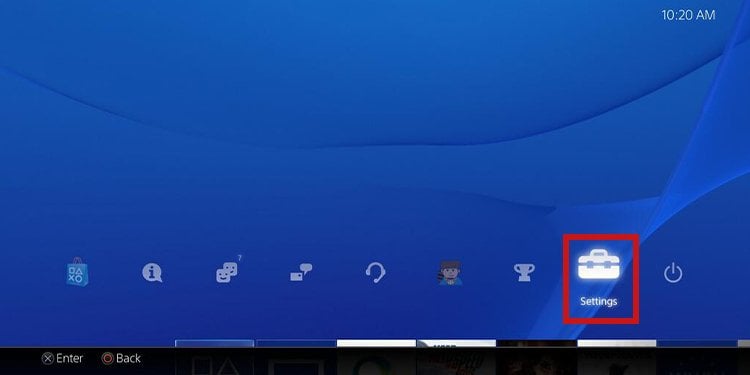
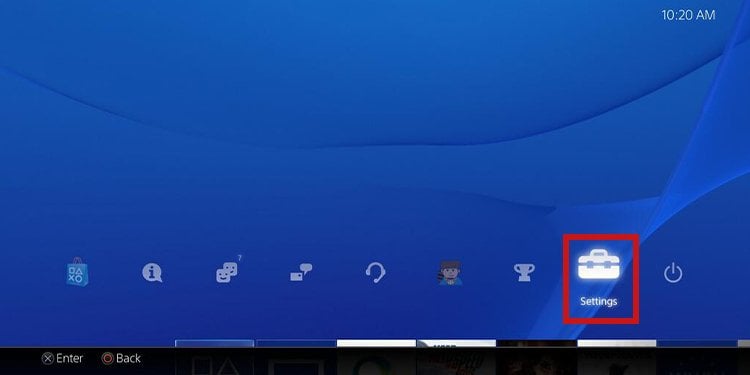 Välj Nätverk.
Välj Nätverk. 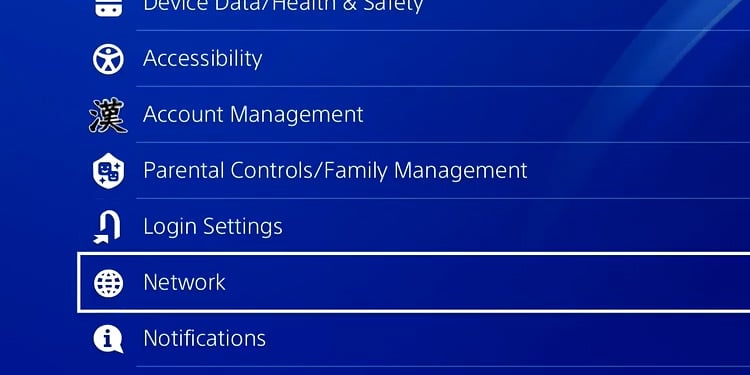
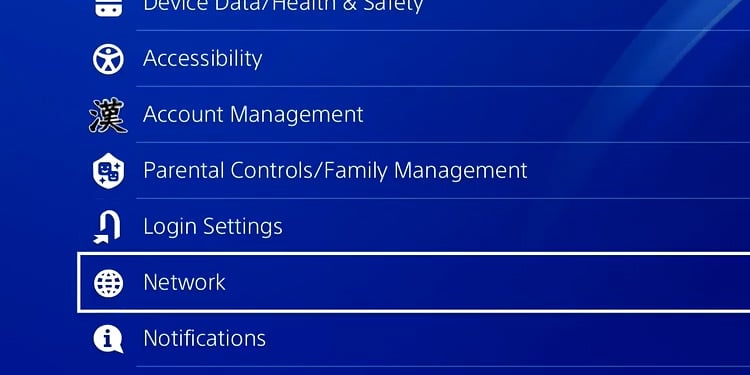 Gå till Anslutningsstatus. Kontrollera NAT-typen.
Gå till Anslutningsstatus. Kontrollera NAT-typen.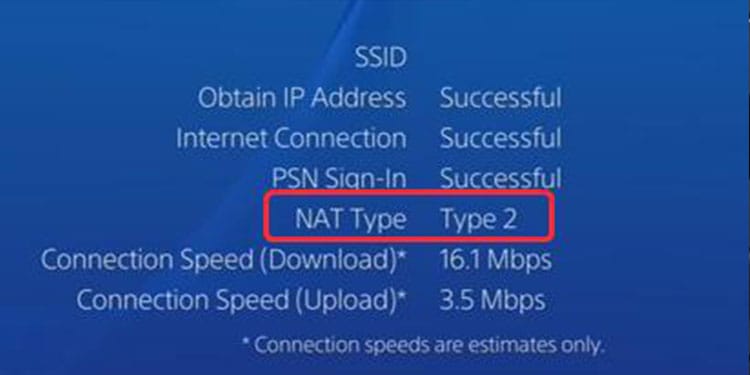
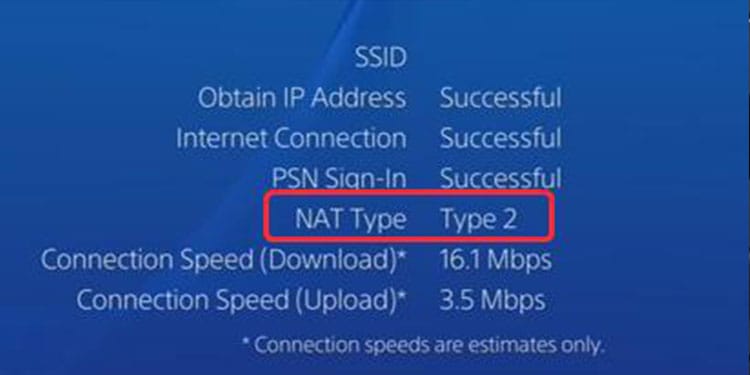
På PS5
Gå till Inställningar. Välj Nätverk. 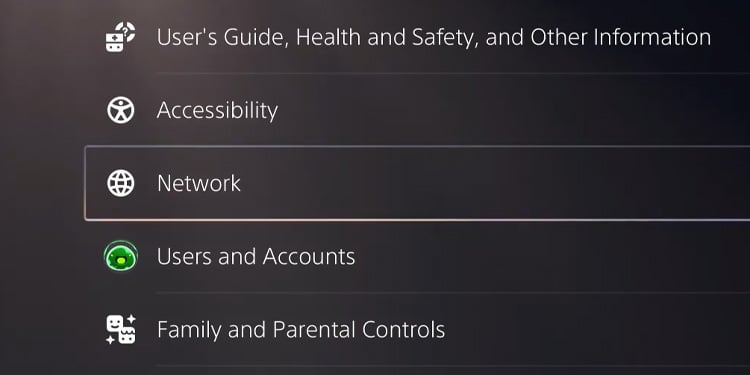
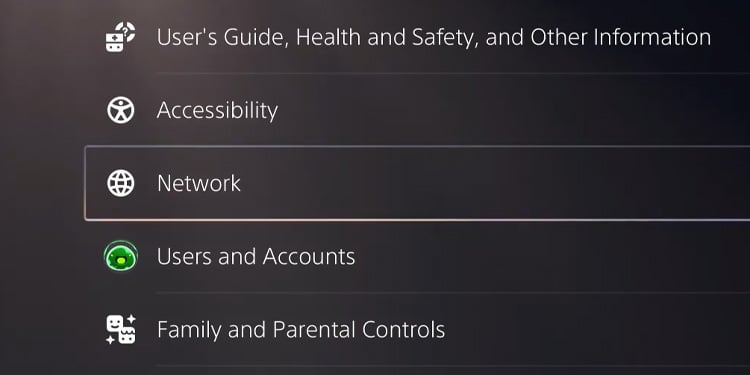 Välj Testa internetanslutning eller Visa Anslutningsstatus.
Välj Testa internetanslutning eller Visa Anslutningsstatus.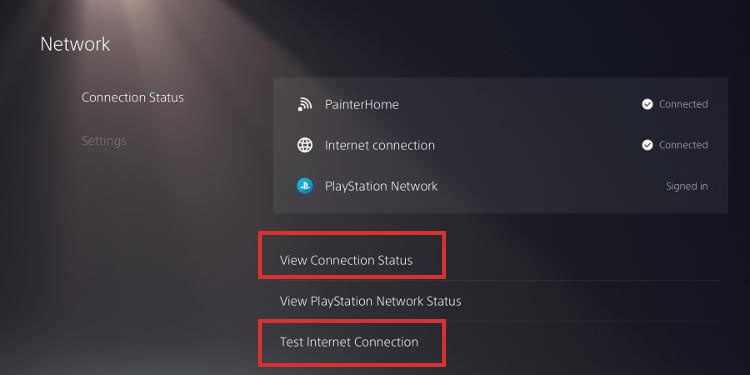
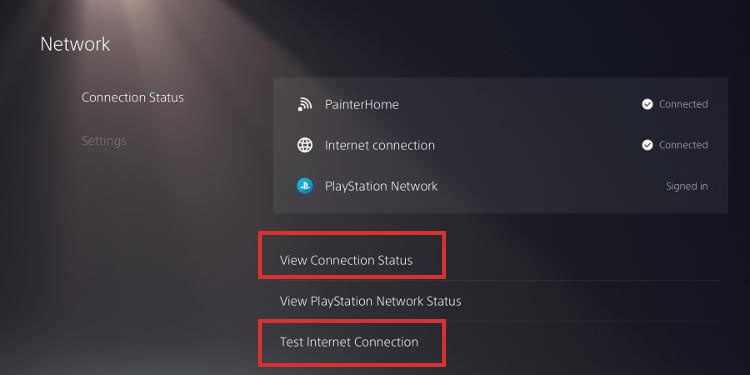 Kontrollera din NAT.
Kontrollera din NAT. 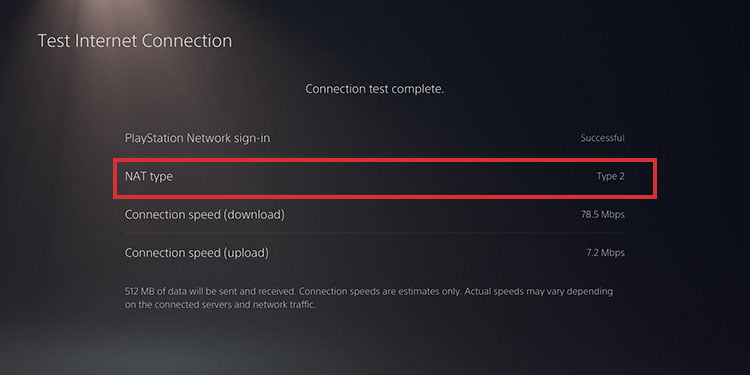
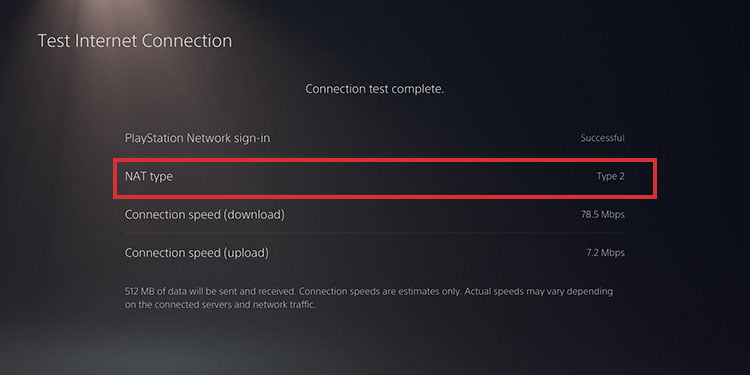
Återställ fabriksinställningarna för PS4 eller PS5
Många har löst problemet med en fabriksåterställning. Gör det om inget annat har fungerat.
På PS4
Välj Inställningar.Gå till Initiering.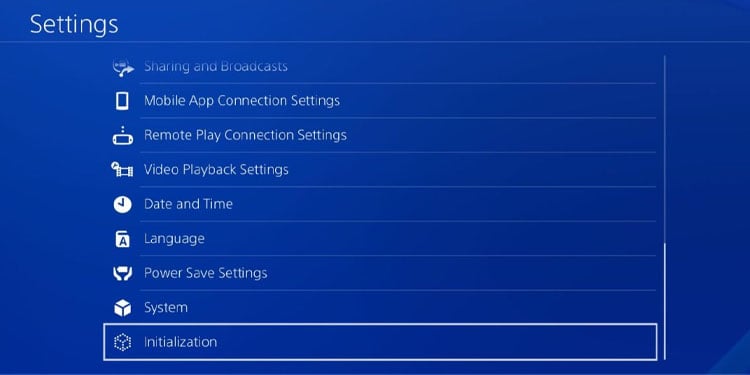
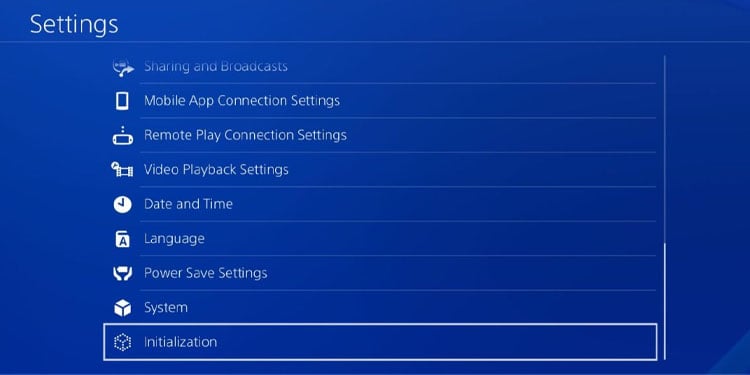 Välj ett återställningsalternativ.
Välj ett återställningsalternativ.
Uppdatera konsolen efter fabriksåterställningen.
På PS5
Välj Inställningar. 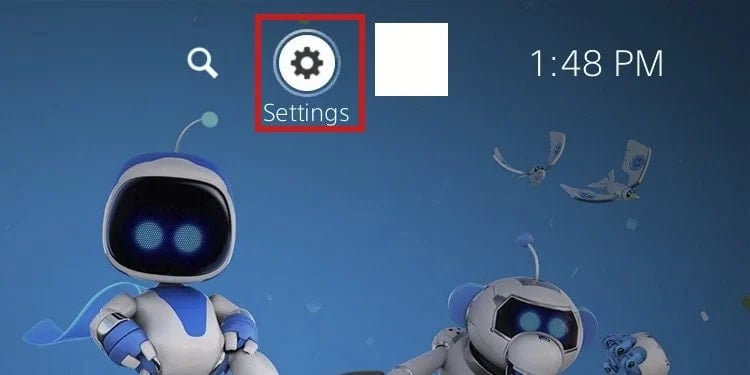
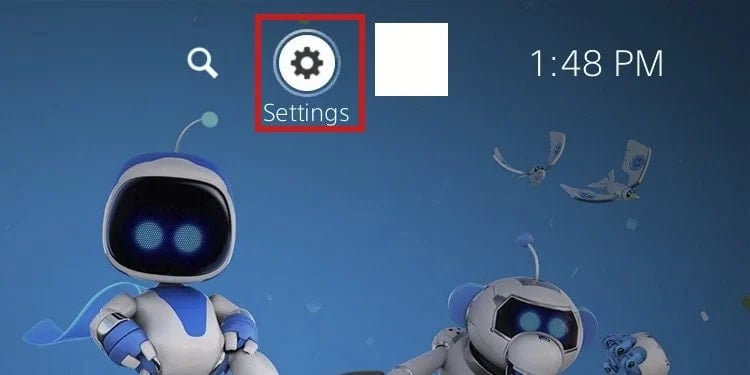 Gå till System > Systemprogramvara. Gå till Återställningsalternativ.
Gå till System > Systemprogramvara. Gå till Återställningsalternativ. 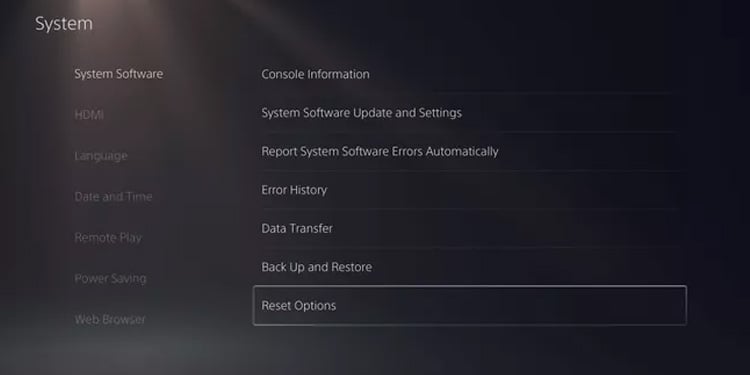
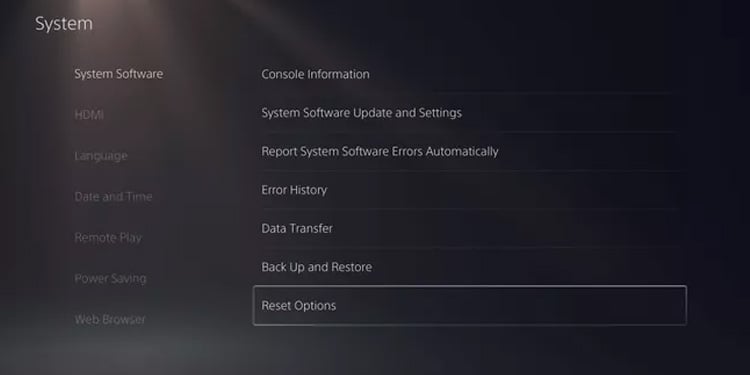 Gå till Återställ din konsol .Välj för att återställa utan att radera data och bekräfta.
Gå till Återställ din konsol .Välj för att återställa utan att radera data och bekräfta. 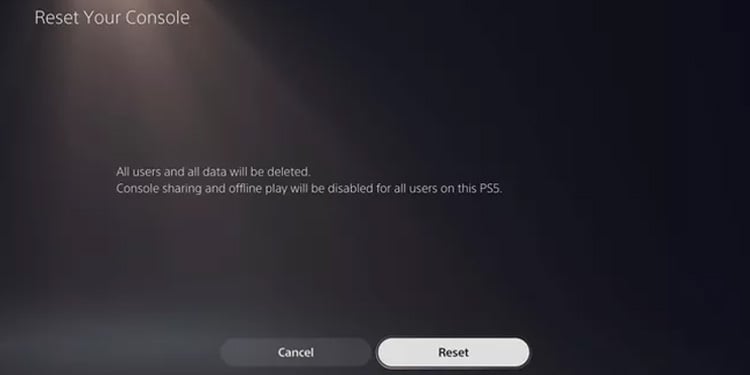
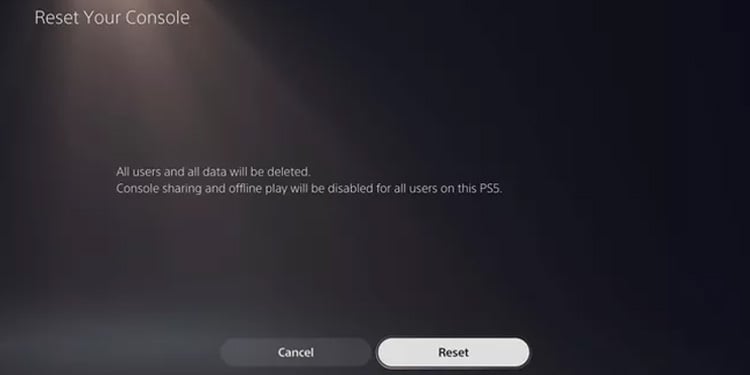
Uppdatera efter återställningen konsolen omedelbart.